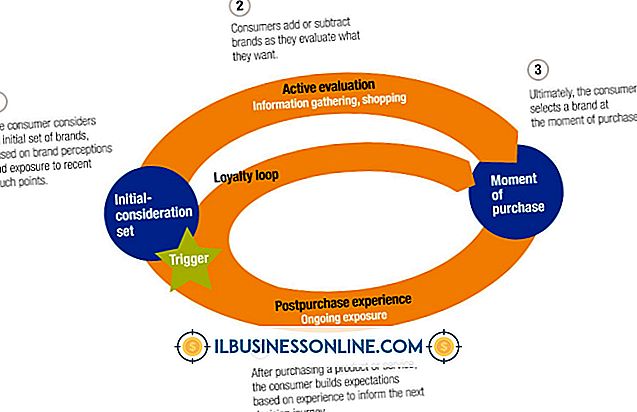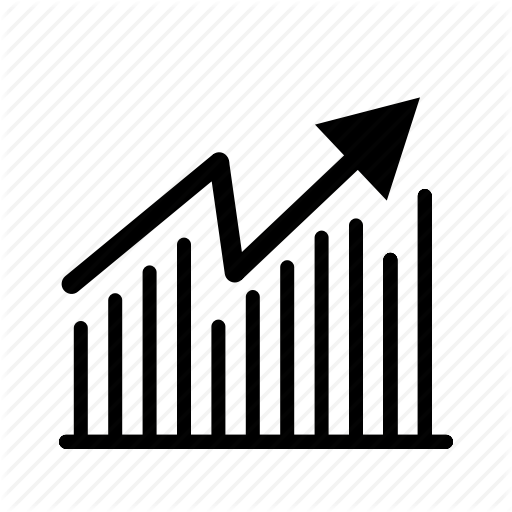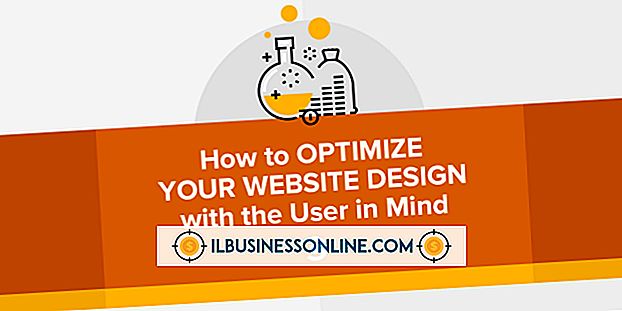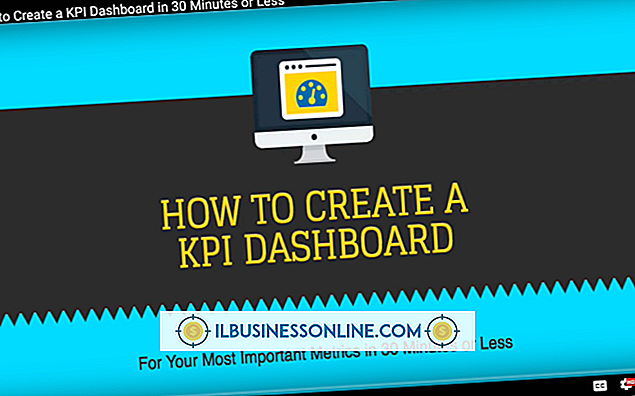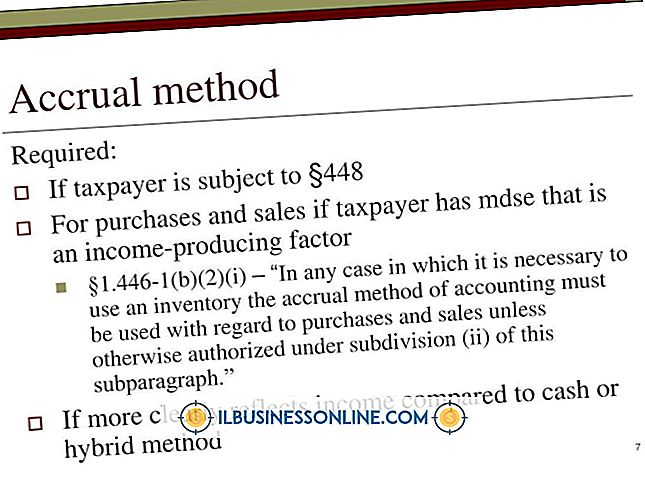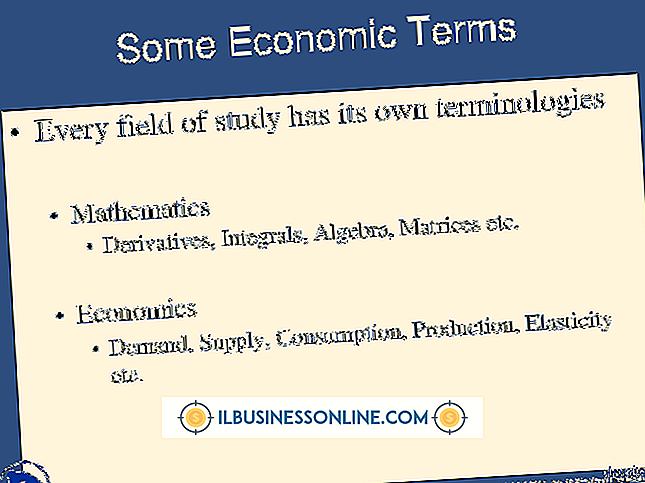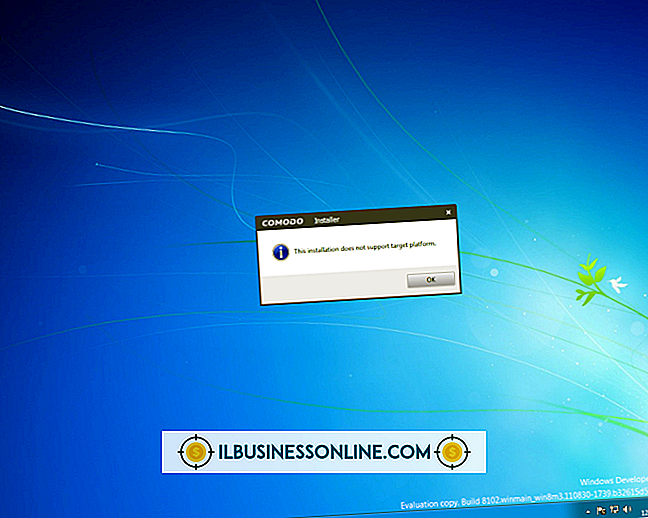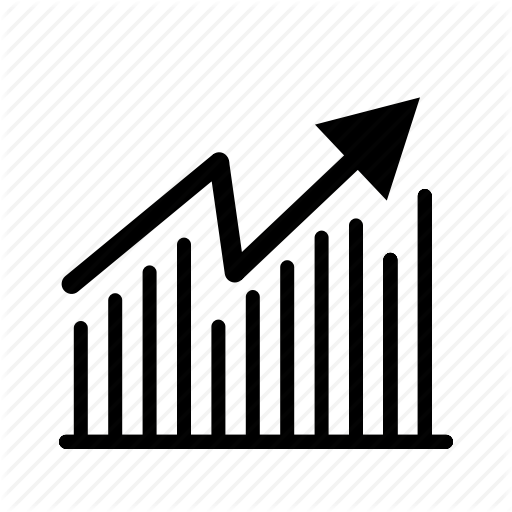Bir dizüstü bilgisayar faresini çözmek için nasıl

Küçük bir işletme sahibinin “hafif seyahat etmek” zorunda olduğu zamanlar vardır. Bir trene binmek, öğleden sonralarını bir bekleme odasında geçirmek ya da randevular arasında bir kafede takılmak, faresiz bir dizüstü bilgisayar kullanmak avantajlar. Sonuçta, dizüstü fareniz aynı işlevleri yerine getirir. Ancak, “Farem masaüstümde donuyor?” Olduğunun farkına vardığınızda, dizüstü bilgisayarınızda dondurulmuş imleci “çözmek” için doğal sorun giderme becerilerinizi bırakmanın zamanı geldi.
Freeze Farklı Formlar Alır
Netlik açısından, donmuş bir dizüstü bilgisayar faresi, çalışmayan bir dizüstü bilgisayardaki fareyle aynıdır. Bu sorunların tümü sinir bozucu, bir imleçte birkaç şekilde olabilir:
- Sıkışmış ve tomurcuklanmayı reddediyor.
- Yazarken donuyor (duruyor). * Aralıklı olarak donuyor.
- Donar ve sonra kaybolur.
- Ekran etrafında dans ediyormuşçasına kendi aklı varmış gibi.
Yeniden Başlatma Yardımcı Olmayabilir
İlk dürtüsünüz - dizüstü bilgisayarınızı yeniden başlatmanız - muhtemelen yardımcı olmaz. Ancak sorun giderme genellikle bir dizi adım atmayı gerektirdiğinden, denemeye değer.
Her ihtimalde, dizüstü bilgisayarınızda doğru fonksiyon-tuş kombinasyonunu bularak izleme tuşunu yeniden etkinleştirmeniz gerekecektir. Başka bir deyişle, bu izleme panelinin devre dışı bırakıldığı anlamına gelir - yanlışlıkla yanlış tuşlara eşzamanlı olarak çarpma veya hatta klavyenizde yolunu bulan bir yol kedisi (belki de yanlış bir fare türü peşinde) .
İşlev Tuşuna Dön
Farklı üreticiler tarafından üretilen dizüstü bilgisayarlar farklı restorasyon adımları gerektirir, bu nedenle:
- Klavyenizde üzerinde bir çizgi bulunan bir dokunmatik yüzeyi gösteren bir tuş arayın. * Dizüstü bilgisayarınızda donmuş imlecin donup donmadığını görmek için basın.
Bu adım işe yaramazsa, klavyenizin üstündeki işlev tuşlarını (“F” harfiyle gösterilen tuşları) tarayın. Dokunmatik yüzey simgesini arayın (genellikle F5, F7 veya F9) ve:
- Bu tuşa basın. Bu başarısız olursa: * Bu tuşa dizüstü bilgisayarınızın altındaki “Fn” (işlev) tuşuyla birlikte (genellikle “Ctrl” ve “Alt” tuşlarının arasında bulunur) basın.
Ayarlarınızı Kontrol Edin
İmleç dizüstü bilgisayarınızda donmuş kalırsa, yanıt olarak terden kopmuş olabilirsiniz. Ama sen sebat edeceksin. Şimdi izleme panelinin ayarlarda devre dışı bırakılıp bırakılmadığını görme zamanı.
- “Başlat” düğmesine tıklayın. Arama kutusuna "Fare" yazın. “Fare” (veya “Fare ayarları”) üzerine tıklayın. * Listeden “Dokunmatik Yüzey” öğesini seçin. (Dizüstü bilgisayar üreticinize bağlı olarak, “Aygıt ayarları”, “ELAN” veya “Synaptics” olarak etiketlenebilir.) Ne söylenirse söylensin, genellikle son sekmedir. Etkin olmasını sağlamak için bu sekmeye tıklayın.
Sürücüleri Aşağıya Kaydırma
Son çare olarak, eğer dizüstü bilgisayardaki fare hala çalışmıyorsa, çare bulmak için sürücülere gidin. İndirmek için dizüstü bilgisayar üreticinizin web sitesini ziyaret etmeniz gerekir. Kurulumu çalıştırmayı ve kurmayı unutmayın.
Bu noktada, küçük işletmeleriniz için işe geri dönmelisiniz.